|
ELFE

Ringrazio Romana per avermi permesso di tradurre i suoi tutorial

qui puoi trovare qualche risposta ai tuoi dubbi.
Se l'argomento che ti interessa non č presente, ti prego di segnalarmelo.
Questo tutorial č stato scritto con PSP Corel 11, ma puň essere eseguito anche con le precedenti versioni.
Per tradurlo, ho usato PSP X.
Occorrente:
Un tube a scelta.
Il resto del materiale qui
Il tube che ho usato č di Willeke ©Anna Ignatieva.
Filtri:
Graphics Plus - Cross Shadow qui
Metti la selezione nella cartella Selezioni.
Metti il pennello nella cartella dei Pennelli.
Ti servirŕ anche Animation Shop qui
Apri una nuova immagine trasparente 600 x 600 pixels.
Scegli due colori dal tuo tube.
Per seguire il mio esempio, imposta il colore di primo piano con #9B0F0F,
e il colore di sfondo con il nero #000000.
Riempi  l'immagine trasparente con il colore di primo piano (#9B0F0F). l'immagine trasparente con il colore di primo piano (#9B0F0F).
Abbassa l'opacitŕ di questo livello al 40%.
Livelli>Nuovo livello raster.
Riempi  il livello con il colore di sfondo (#000000). il livello con il colore di sfondo (#000000).
Abbassa l'opacitŕ di questo livello al 40%.
Livelli>Nuovo livello raster.
Attiva lo strumento Selezione  , ,
clicca sull'icona Selezione personalizzata 
e imposta i seguenti settaggi:

Riempi  la selezione con il colore di sfondo (#000000). la selezione con il colore di sfondo (#000000).
Livelli>Nuovo livello raster.
Selezione>Carica/Salva selezione>Carica selezione da disco.
Cerca e carica la selezione "elfenrom".
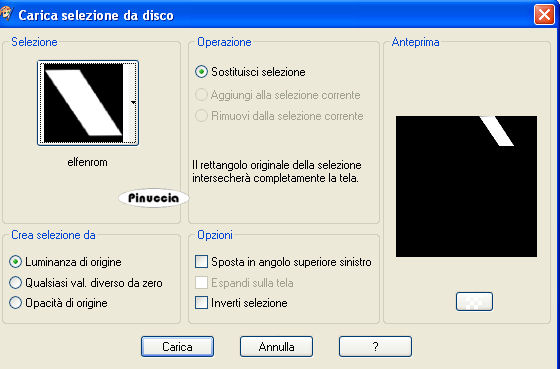
Riempi  con il colore bianco #ffffff. con il colore bianco #ffffff.
Effetti>Effetti di trama>Veneziana, con i seguenti settaggi:
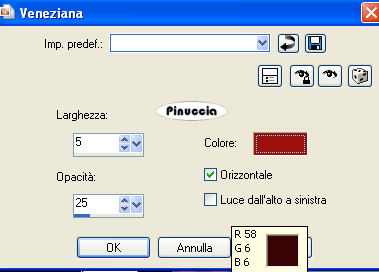
Effetti>Effetti di bordo>Aumenta di piů.
Livelli>Duplica.
Immagine>Capovolgi.
Dovresti avere questo:
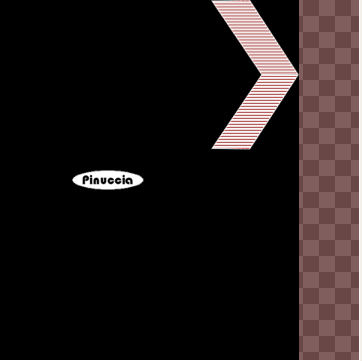
Livelli>Duplica.
Immagine>Capovolgi.
Sposta  la forma come nell'esempio. la forma come nell'esempio.
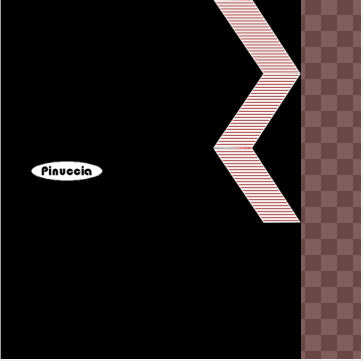
Livelli>Duplica.
Immagine>Capovolgi.
Sposta  la forma come nell'esempio. la forma come nell'esempio.
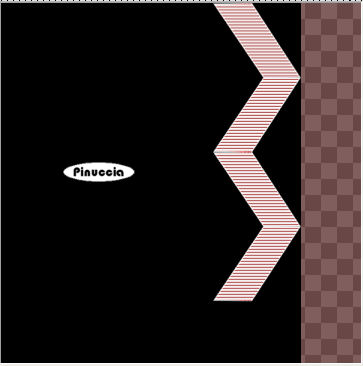
Livelli>Duplica.
Immagine>Capovolgi.
Sposta  l'ultimo segmento dopo il precedente. l'ultimo segmento dopo il precedente.
Livelli>Unisci>Unisci giů, e ripeti finchč non avrai i segmenti su un unico livello.
Attiva lo strumento Puntatore  e adatta l'insieme delle forme all'altezza della tela. e adatta l'insieme delle forme all'altezza della tela.
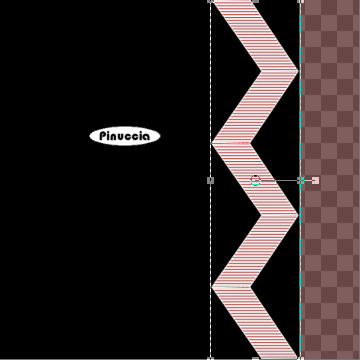
Livelli>Nuovo livello raster.
Attiva lo strumento Pennello 
Cerca e seleziona il pennello "winni.br.318a",
e applicalo in alto a sinistra cliccando con il tasto sinistro del mouse per usare il colore di primo piano (#9B0F0F).
Immagine>Ruota per gradi - 35 gradi a destra:

Livelli>Duplica.
Sistema i due pennelli come nell'esempio.

Attiva il tuo tube e vai a Modifica>Copia.
Torna al tuo lavoro e vai a Modifica>Incolla come nuovo livello.
Posiziona  il tube come ti sembra meglio. il tube come ti sembra meglio.
Effetti>Effetti 3D>Sfalsa ombra, con i seguenti settaggi, con il colore di primo piano:

Attiva lo strumento Testo  e scrivi il tuo nome o un testo. e scrivi il tuo nome o un testo.
Se vuoi, aggiungi il tuo watermark.
Immagine>Aggiungi bordatura, 1 pixel, simmetriche, con il colore nero #000000.
Immagine>Aggiungi bordatura, 20 pixels, simmetriche, con il colore #9B0F0F.
Seleziona questo bordo con la bacchetta magica 

Effetti>Plugins>Graphics Plus - Cross Shadow, con i seguenti settaggi:

Effetti>Effetti di trama>Veneziana, con i seguenti settaggi:

Immagine>Aggiungi bordatura, 1 pixel, simmetriche, con il colore nero #000000.

Modifica>Copia.
Apri Animation Shop.
Clicca con il tasto destro del mouse sullo spazio vuoto e Incolla come nuova animazione.

Modifica>Duplica e ripeti finchč non avrai 5 fotogrammi.
Clicca sul primo fotogramma per selezionarlo e vai a Modifica>Seleziona tutto.
Apri il file "elfenani", anche questo composto da 5 fotogrammi.
Clicca sul primo fotogramma per selezionarlo e vai a Modifica>Seleziona tutto.
Affianca i due file sull'area di lavoro,
tenendo premuto il mouse sull'animazione, trascina quest'ultima sulla striscia a destra del tuo lavoro;
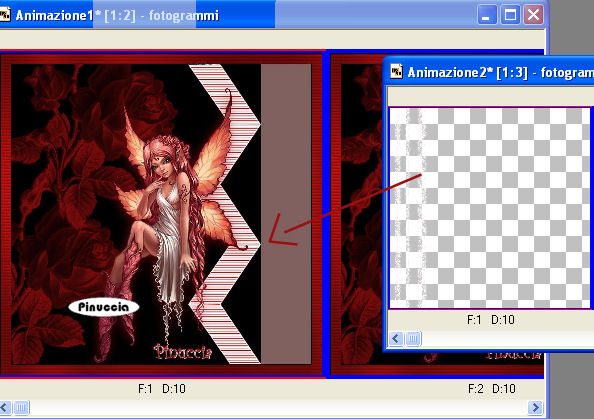
quando sei certo di aver trovato la posizione corretta al centro della striscia, rilascia il tasto del mouse.
Controlla il risultato cliccando su Visualizza  e salva in formato gif. e salva in formato gif.

Se hai problemi o dubbi, o trovi un link non funzionante,
o anche soltanto per un saluto, scrivimi.
16 Settembre 2008
|
